ChromeとSafariで検索候補を無効にする方法
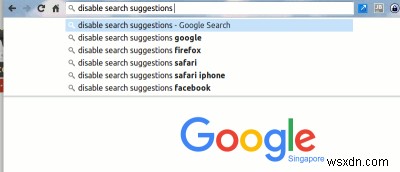
ブラウザのアドレスバーに検索クエリを入力すると、ブラウザは入力した単語に基づいて検索クエリのリストを提案しようとします。これは一部の人にとってはうまく機能しますが、他の人はそれが気に入らず、ブラウザの干渉なしに自分でクエリ全体を完了できることを望んでいます。後者のグループに該当する場合は、次のガイドが役立ちます。
デバイスでGoogleChromeまたはSafariを使用している場合、ブラウザのアドレスバーにクエリを入力しているときに表示される検索候補を無効にする方法があります。タスク全体をブラウザ自体から直接実行できるため、タスクを実行するためにサードパーティのアプリは必要ありません。
デスクトップChromeでの検索候補の無効化
1.コンピュータでGoogleChromeを起動し、右上隅に表示される3本の水平線をクリックします。次に、「設定」というオプションを選択します。
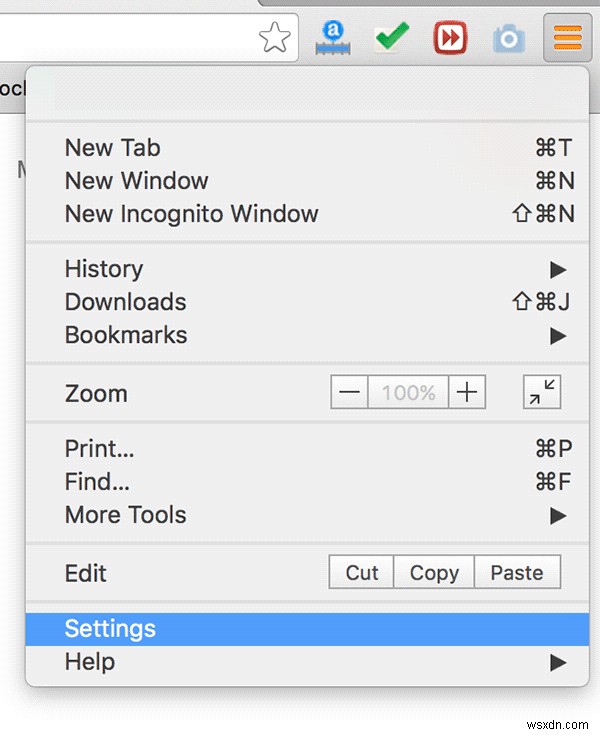
2.設定パネルを下にスクロールして、[詳細設定を表示...]をクリックします
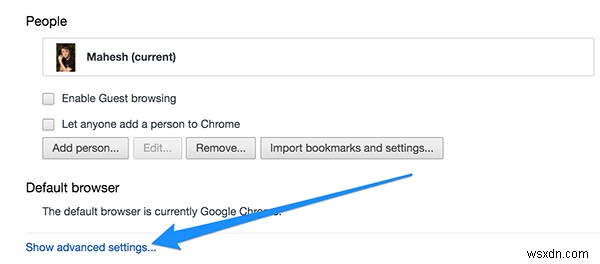
3. [プライバシー]セクションの下に、「予測サービスを使用して、アドレスバーまたはアプリランチャーの検索ボックスに入力された検索とURLを完了するのに役立ちます。」というオプションが表示されます。 」それが検索クエリを示唆しているので、チェックを外してください。
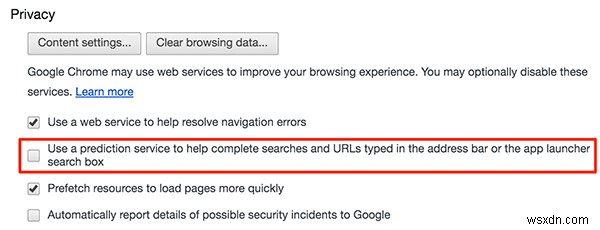
ブラウザのアドレスバーに何かを入力しているときに、Chromeがクエリを提案しなくなりました。
モバイルChromeでの検索候補の無効化
モバイルデバイスでChromeを使用している場合、モバイルバージョンのChromeで検索候補を無効にする手順は次のとおりです。
1.モバイルデバイスでGoogleChromeを起動します。
2. Chromeが起動したら、右上の3つのドットをタップしてから、[設定]をタップします。

3.設定パネルに、「プライバシー」というオプションが表示されます。タップします。
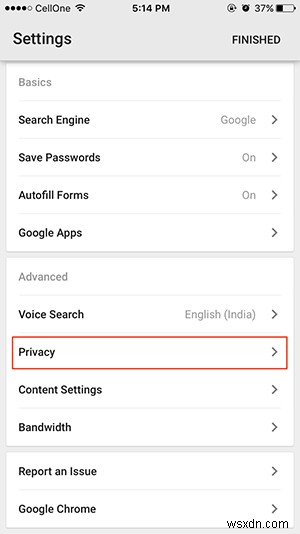
4.次の画面で、「提案を表示」というオプションを無効にします。
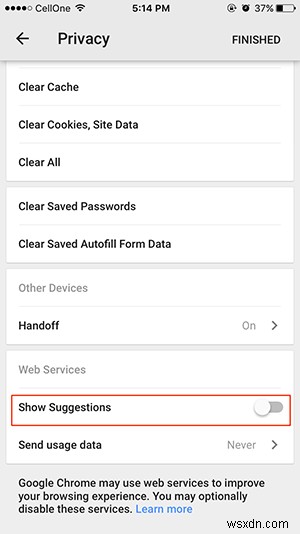
クエリを入力している間、モバイルデバイスのChromeに候補が表示されなくなります。
デスクトップSafariでの検索候補の無効化
1.デスクトップでSafariを起動します。
2. Safariが起動したら、左上隅の[Safari]メニューをクリックし、[設定...]を選択します
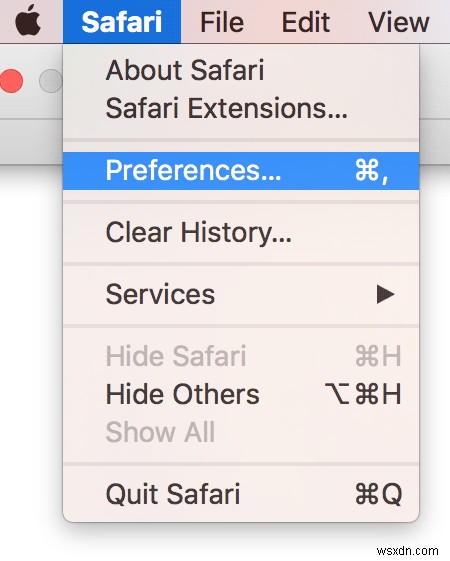
3.設定パネルが開いたら、[検索]タブをクリックして、検索設定に移動します。

4.「検索エンジンの提案を含める」というオプションのチェックを外します。
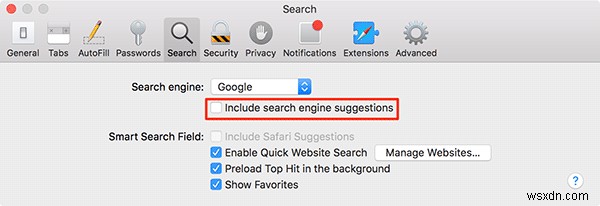
これが、デスクトップSafariで検索候補を無効にする方法です。
モバイルSafariでの検索候補の無効化
1.ホーム画面の[設定]をタップして、[設定]メニューを開きます。
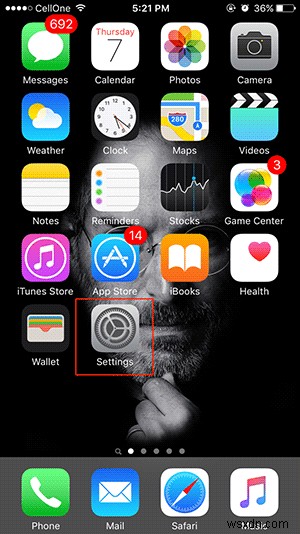
2.下にスクロールして[Safari]をタップし、Safariの設定を開きます。
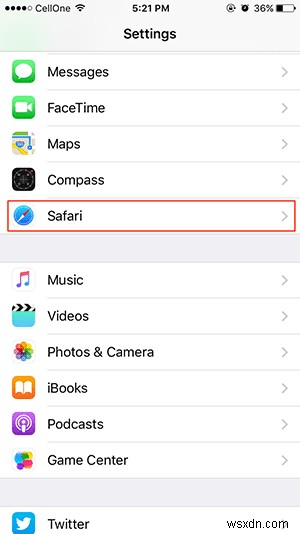
3.トグルをスライドさせて、「検索エンジンの提案」というオプションを無効にします。
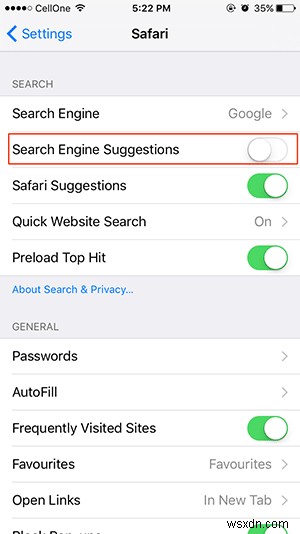
この機能は、モバイル版のSafariでは無効になっています。
結論
検索候補の方が煩わしくて役に立たない場合は、上記のガイドを参考にして、デバイスのさまざまなWebブラウザで検索候補を無効にしてください。
-
Mac 上の Chrome、Safari、Firefox で要素を検査する方法
「巨大な脳のニューロンのように、私たちは今、インターネットに接続しています」 ~ スティーブン・ホーキング そうですね、その通りですね。インターネットの力は無敵です! Web には、何百万もの Web サイトと情報があふれています。調査のために特定の情報を探す必要がある場合でも、単にエンターテイメント ポータルをブラウジングしたり、ソーシャル メディアを掘り下げたりする場合でも、ウェブサイトは私たちをガジェットに釘付けにする主要な情報源として機能します。 画像ソース:YouTube ウェブサイトの使用中に「要素を検査」機能について聞いたことがありますか? Inspect Element は
-
Chrome と Firefox で WebRTC を無効にする方法
WebRTC は、API (アプリケーション プログラミング インターフェイス) を介して Web ブラウザーとのリアルタイム通信を提供するために使用される Web リアルタイム通信です。ピアツーピア通信により、Web ページ内でオーディオとビデオの機能が可能になり、必要がなくなります。プラグインの。この記事では、インターネットの使用中に WebRTC リークを防ぐ方法を学びます。 Firefox で WebRTC を無効にするアクションは、設定メニューを微調整することで手動で実装できます。 Chrome で WebRTC を無効にする手順についても説明しました。次の方法は、Windows P
